உள்ளடக்க அட்டவணை
எக்செல் பணிப்புத்தகம் பாதுகாக்கப்பட்ட பார்வை பயன்முறையில் பயனர்களுக்கு பணிப்புத்தகத்தைப் படிக்க மட்டுமே உதவுகிறது, ஆனால் திருத்து அல்லது எந்தத் தரவையும் கையாள எந்த அணுகலையும் வழங்காது. ஆனால் எக்செல் பாதுகாக்கப்பட்ட காட்சியில் திறக்க முடியாதபோது , மாற்றப்பட வேண்டிய ஒன்று உள்ளது என்பது உறுதி. இந்தக் கட்டுரையில், பாதுகாக்கப்பட்ட காட்சி பிழையில் திறக்க முடியாத எக்செல் சரிசெய்வதற்கான 8 தீர்வுகளைப் பெறுவீர்கள்.
எக்செல் தொடர்பான 8 தீர்வுகள் பாதுகாக்கப்பட்ட பார்வையில் திறக்க முடியாது
1. பாதுகாக்கப்பட்ட காட்சி அமைப்புகளை முடக்குதல்
நீங்கள் செய்யக்கூடிய முதல் விஷயம், எக்செல் கோப்பை அணுக பாதுகாக்கப்பட்ட காட்சி பயன்முறையை முடக்குவது.
அதற்காக,
❶ File க்குச் செல்லவும்.

❷ பிறகு Options என்பதைத் தேர்ந்தெடுக்கவும்.

❸ Excel Options உரையாடல் பெட்டியில் Trust Center ➤ Trust Center Settings க்குச் செல்லவும்.

❹ நம்பிக்கை மையம் உரையாடல் பெட்டியிலிருந்து பாதுகாக்கப்பட்ட காட்சி என்பதைத் தேர்ந்தெடுக்கவும்.
❺ பார்வையைப் பாதுகாத்து பிரிவில் உள்ள அனைத்து 3 விருப்பங்களையும் தேர்வுநீக்கவும். சரி என்பதை அழுத்தவும்.

இப்போது, உங்கள் Excel கோப்புகளைத் திறக்கலாம்.
மேலும் படிக்க: [தீர்ந்தது]: Excel Protected View Office ஆனது இந்தக் கோப்பில் ஒரு சிக்கலைக் கண்டறிந்துள்ளது
2. வன்பொருள் கிராபிக்ஸ் முடுக்கத்தை முடக்குகிறது
முந்தைய முறை உங்களுக்கு வேலை செய்யவில்லை என்றால், இதை முயற்சிக்கவும்.
❶ கோப்பு தாவலுக்குச் செல்லவும்.

❷ என்பதைத் தேர்ந்தெடுக்கவும் விருப்பங்கள் .

❸ Advanced ➤ Display in in Excel Options என்ற உரையாடல் பெட்டிக்குச் செல்லவும் .
❹ 'வன்பொருள் வரைகலை முடுக்கத்தை முடக்கு' என்பதைச் சரிபார்த்து, சரி என்பதை அழுத்தவும்.
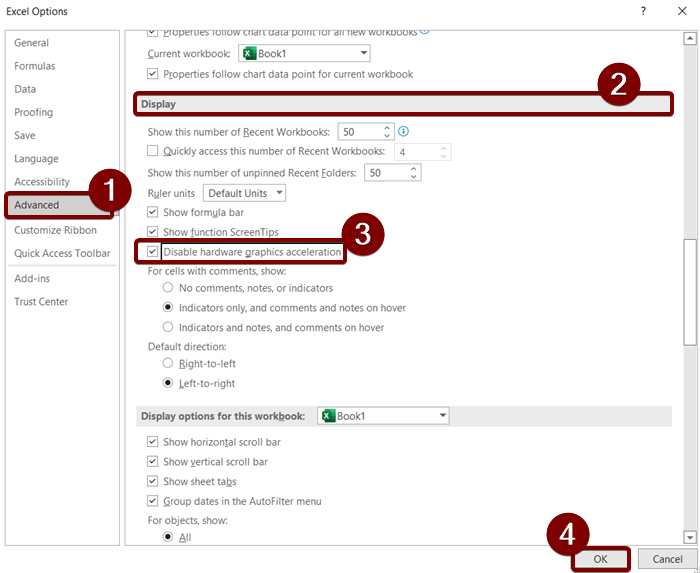
இப்போது, நீங்கள் எக்செல் கோப்பைத் திறக்க முடியும்.
3. கோப்புத் தடுப்பு அமைப்புகளை மாற்றுதல்
பாதுகாக்கப்பட்ட பார்வை பயன்முறையில் அமைக்கப்பட்ட எக்செல் பணிப்புத்தகங்களைத் திறக்க கோப்புத் தடுப்பு அமைப்புகளை நீங்கள் மாற்றலாம்.
அதற்கு,
❶ File க்குச் செல்லவும்.

❷ பிறகு Options என்பதைத் தேர்ந்தெடுக்கவும்.

❸ Excel Options உரையாடல் பெட்டியில் Trust Center ➤ Trust Center Settings என்பதற்குச் செல்லவும்.

❹ கோப்புத் தடுப்பு அமைப்புகளைத் தேர்ந்தெடுக்கவும்.
❺ அதன் பிறகு, Excel 4 Workbooks இல் உள்ள அனைத்து விருப்பங்களையும் தேர்வுநீக்கவும். Excel 2 Macrosheets மற்றும் Add-in Files.
❻ பிறகு OK என்பதை அழுத்தவும்.

இது எக்செல் கோப்புகளைத் தடுப்பதைத் தடுக்கும், மேலும் அவற்றை நீங்கள் எளிதாகத் திறக்கலாம்.
4. அலுவலகப் பயன்பாட்டைப் பழுதுபார்த்தல்
உங்கள் மைக்ரோசாப்ட் ஆஃபீஸ் சூட் ஏதேனும் சிக்கலான சிக்கலால் பாதிக்கப்பட்டிருந்தால், பிறகு அதை சரிசெய்வது எக்செல் கோப்புகளை பாதுகாக்கப்பட்ட காட்சியில் திறக்க உதவும்.
சரிசெய்ய,
❶ கட்டுப்பாடு என தட்டச்சு செய்க உங்கள் windows தேடல் பெட்டியில் Panel .
❷ தேடல் முடிவில் இருந்து Control Panel ஐ திறக்க Open கிளிக் செய்யவும்.

❸ பிறகு ஒரு நிரலை நிறுவல் நீக்கு என்பதைக் கிளிக் செய்யவும்.
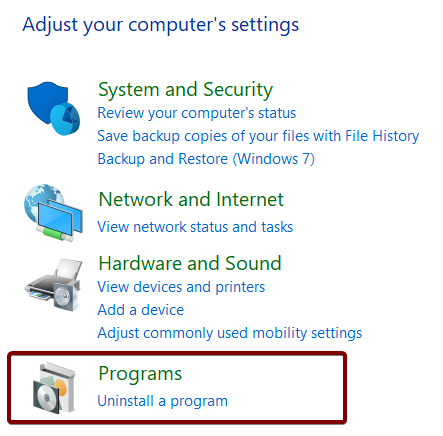
❹ உங்கள் Microsoft Office Suite ஐத் தேர்ந்தெடுத்து அழுத்தவும் கட்டளையை மாற்று

பழுதுபார்க்கும் செயல்முறை முடிந்ததும், நீங்கள்உங்கள் எக்செல் கோப்புகளைத் திறக்க முயற்சி செய்யலாம்.
5. எக்செல் கோப்புகளை மாற்றுதல் மற்றும் மறுபெயரிடுதல்
சில நேரங்களில் எக்செல் கோப்பு வடிவத்தை மாற்றுவது உண்மையில் உதவலாம். நீங்கள் Excel 97 அல்லது Excel 2003 போன்ற Excel இன் பழைய பதிப்பைப் பயன்படுத்தினால், Microsoft Excel இன் சமீபத்திய பதிப்பில் அவற்றைத் திறப்பதில் சிக்கல்களை எதிர்கொள்கிறீர்கள்.
இருப்பினும், கோப்பை மறுபெயரிடுவதன் மூலம் Excel இன் பழைய பதிப்பை புதிய பதிப்பாக மாற்றலாம்.
அதற்கு,
❶ Excel கோப்பைத் தேர்ந்தெடுக்கவும்.
❷ பிறகு <அழுத்தவும் 1>F2 பொத்தானை இயக்க, கோப்பு பெயராக இருக்கும்.

❸ கோப்பு நீட்டிப்பை .xls இலிருந்து .xlsxக்கு மாற்றவும்.
❹ மேலும் ENTER ஐ அழுத்தவும்.
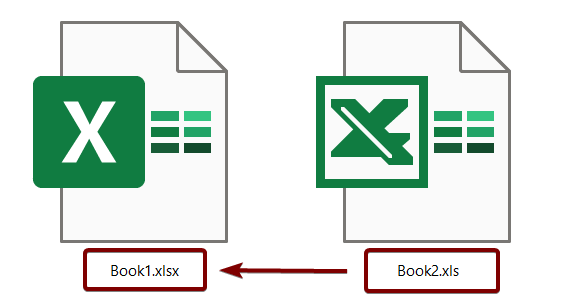
எக்செல் கோப்பை மாற்றிய பிறகு அதை திறக்க முயற்சி செய்யலாம்.
0> மேலும் படிக்க: [நிலையானது] எக்செல் பாதுகாக்கப்பட்ட காட்சி இந்தக் கோப்பு வகையைத் திருத்துவது அனுமதிக்கப்படவில்லை6. பாதுகாக்கப்பட்ட பார்வையில் திறக்க சமீபத்திய MS அலுவலகத்தை நிறுவுதல்
ஒரு காலாவதியான எக்செல் எக்செல் பணிப்புத்தகத்தைத் திறப்பதில் சிக்கலையும் ஏற்படுத்தலாம் .
உங்கள் எக்செலை சமீபத்திய பதிப்பிற்கு மேம்படுத்துவது உங்களுக்கு உதவும்.
புதுப்பிக்க,
❶ செல்க கோப்பு தாவல்.

❷ கணக்கு என்பதைத் தேர்ந்தெடுக்கவும்.
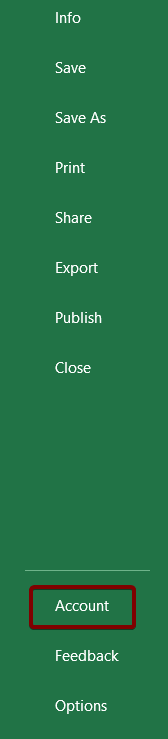
❸ புதுப்பிப்பு விருப்பங்கள் ➤ இப்போது புதுப்பிக்கவும் என்பதற்குச் செல்லவும்.

புதுப்பித்தலுக்குப் பிறகு, நீங்கள் Excel பணிப்புத்தகங்களைத் திறக்கலாம்.
7. சரிசெய்வதற்கான கோப்பைத் தடுப்பதை நீக்குவது, பாதுகாக்கப்பட்ட காட்சியில் திறக்க முடியாது
ஏற்கனவே சில Excel கோப்புகள் தடைசெய்யப்பட்டிருந்தால் கணினியில், நீங்கள் அவற்றைத் திறக்க முடியாது.
எக்செல் கோப்புகளைத் தடுக்க,
❶ தேர்ந்தெடுக்கவும்முதலில் அனைத்து எக்செல் கோப்புகளும் 2> பொது தாவலில்.
எக்செல் கோப்புகளைத் தடைநீக்கிய பிறகு, அவற்றைத் திறக்க முயற்சி செய்யலாம்.
மேலும் படிக்க: எக்செல் இல் பாதுகாக்கப்பட்ட காட்சியை அகற்றுவது எப்படி (3 விரைவு முறைகள்)
8. DisplayLink Driverஐப் புதுப்பித்தல்
நீங்கள் காட்சிப்படுத்திய இயக்கிகள் காலாவதியானவையாக இருந்தால், இல் கோப்பைத் திறக்க இயலாத உங்கள் Excel க்கும் அவை பொறுப்பாகும். பாதுகாக்கப்பட்ட காட்சி .
எனவே உங்கள் DisplayLink இயக்கிகளைப் புதுப்பிப்பது நல்லது.

